Cómo deshacer cambios en WordPress con revisiones posteriores
Publicado: 2021-08-30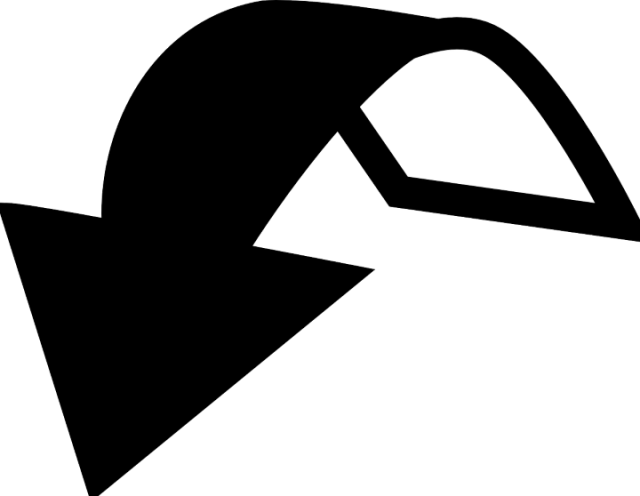
Cómo deshacer cambios en WordPress con Post Revisions
WordPress viene con una función adicional incorporada en la que puede deshacer los cambios que realizó en su publicación. La versión anterior de su publicación se actualizará sobre el uso de esta función. Esta característica se llama REVISIONES o POST REVISIONES.
La mayoría de nosotros no somos expertos en escribir. A veces, cuando escribimos algo por error y lo publicamos en línea, tenemos la oportunidad de corregirlo simplemente editándolo. Esto no sucede cuando borramos algo bueno que hemos escrito pero que borramos por error porque el tiempo no puede volver atrás.
Sin embargo, se pueden crear copias de seguridad, gracias a la tecnología. WordPress guarda las partes anteriores de sus escritos en una publicación y la función integrada de revisión de publicaciones puede ayudarlo a recuperar esas cartas perdidas.
WordPress ha vuelto a ser un potente conjunto de sistemas y, por lo tanto, también incorpora un sistema de almacenamiento para el historial completo de sus borradores de escritura y ediciones en todas sus publicaciones y páginas. Por cada borrador que escribas, WordPress guarda automáticamente un archivo temporal de revisión.
Esta característica se llama autoguardado y es de gran ayuda para los usuarios que desean deshacer cambios en WordPress con revisiones posteriores.
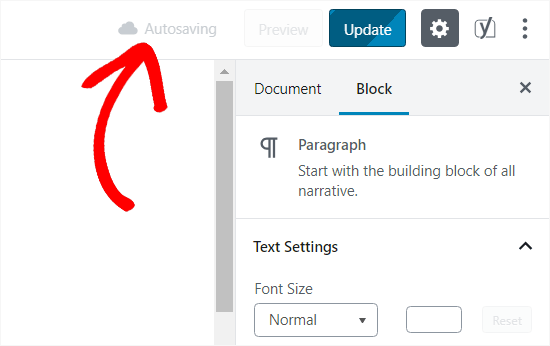
WordPress almacena datos en guardado automático cada 60 segundos y reemplaza el texto que se publicará automáticamente con una nueva versión de guardado automático en lugar del borrador anterior, lo que hace que sea más fácil que nunca deshacer cambios en WordPress con revisiones posteriores.
En caso de que su navegador se bloquee o su computadora se cuelgue mientras escribe en WordPress, la función de guardado automático de la revisión le ahorra la molestia de tener que resolverlo todo de nuevo.
Una vez que haga clic en el botón Guardar, Actualizar o Publicar, todos sus borradores, incluido el último, se guardarán en la base de datos de WordPress de su revisión. Puede ubicar, navegar o volver a estos desde una pantalla de edición de publicaciones en el proceso para deshacer cambios en WordPress con revisiones de publicaciones.
¿Por qué debería utilizar las revisiones posteriores?
Una gran escritura implica una gran cantidad de edición y correcciones. Las revisiones posteriores lo ayudan a analizar y editar mejor su escritura en WordPress sin temor a perder contenido debido a cualquiera de las ediciones. Puedes ver la evolución de tus publicaciones desde un punto de vista independiente. Puede cambiar entre diferentes borradores para realizar cambios de edición hasta que su publicación o blog sea perfecto para publicar en WordPress.
Las revisiones pueden ayudarlo a editar y crear mejor sus publicaciones y blogs, lo que puede contribuir a la clasificación SEO de su sitio web en diferentes motores de búsqueda, ya que todos sabemos que el contenido impulsa el SEO.
Para varios autores que editan la misma publicación en WordPress, esta característica es una gran ayuda, ya que cada uno de ellos puede editar borradores por separado y manejar la molestia de varios autores. También puede ver quién realizó cambios en la publicación cuando se notifica su nombre.
El proceso para deshacer cambios en WordPress con revisiones posteriores, por lo tanto, es muy útil para casi todos los usuarios de WordPress. Ahora veamos cómo deshacer cambios en WordPress con revisiones posteriores.
Cómo usar las revisiones de publicaciones en WordPress
Es extremadamente fácil operar la función de revisión en WordPress. Para deshacer cambios en WordPress con revisiones posteriores, siga los siguientes pasos.

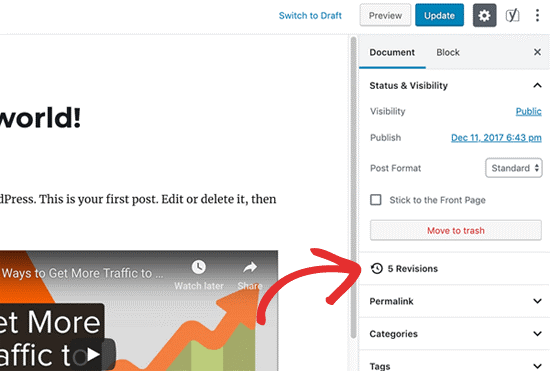
• Debajo del 'Documento' en la pantalla de edición de publicación o página, WordPress muestra la cantidad de veces que se realizan revisiones en esa página.
• Puede encontrar 'Revisiones' en el lado derecho de la pantalla del editor de publicaciones. Haga clic en eso para ir a la pantalla de revisión posterior.
• La pantalla de revisión de publicación mostrará la revisión actual de la publicación o página. Habrá una barra de desplazamiento en la parte superior. Deslice el cursor sobre la parte superior de la barra de desplazamiento. Le mostrará el conjunto anterior de revisiones de la publicación.
• Los cambios realizados en cada revisión se mostrarán allí. Los cambios se resaltarán en colores rosa y verde. El nombre del usuario que realizó esos cambios estará visible en la parte superior de la página junto con otra información, como la hora de la edición.
• WordPress también mostrará si una edición es un borrador creado manualmente o si se guarda automáticamente.
• Use el botón 'siguiente' y 'anterior' para moverse por las revisiones.
• Si desea comparar dos borradores diferentes de la misma publicación, haga clic en el cuadro en la parte superior que dice 'comparar dos revisiones'. Esto dividirá el botón de la barra de desplazamiento en dos y puede hacer clic en cada botón para avanzar y retroceder para revisar cada revisión y comparar las diferencias entre ellas.
• Si desea restaurar una revisión, simplemente haga clic en 'Restaurar esta revisión' o 'Restaurar este botón de guardado automático'. Al hacer eso, WordPress restaurará esa versión de revisión como su publicación actual o revisión de página. Esto no eliminará ninguna de sus versiones en WordPress y todas las revisiones se guardarán en la base de datos de WordPress.
Uso del antiguo editor de WordPress para la revisión de publicaciones
Si no ha actualizado su WordPress a Gutenberg y todavía está usando el antiguo editor de WordPress, encontrará las revisiones de publicaciones en Publish Meta Box en el panel derecho de la pantalla de edición de publicaciones.
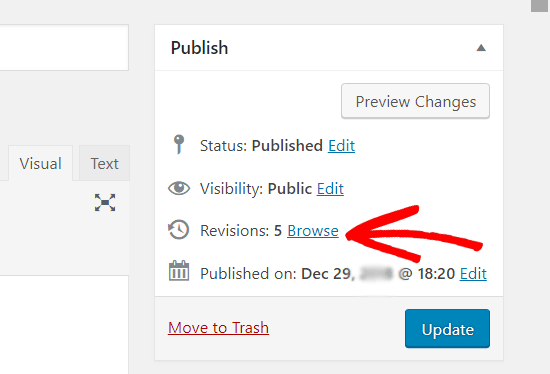
Haga clic en el enlace 'examinar' junto al número de revisiones para ver las revisiones de publicaciones en el sitio web anterior.
Aparte de este punto, todo lo demás es igual en el editor de revisión de páginas de WordPress antiguo y nuevo.
Limitar o eliminar revisiones de publicaciones en WordPress
Todos los borradores de las revisiones posteriores se guardan en el servidor de WordPress. Esto hace que los usuarios se preocupen si ralentizará su sitio web.
Esto es un mito. WordPress se salta las revisiones de publicaciones mientras realiza llamadas a la base de datos en el front-end. WordPress solo accede a las revisiones cuando usted está en la pantalla de edición de publicaciones o mientras navega por las revisiones.
WordPress te da el poder de decidir y elegir cuántas revisiones quieres conservar para un artículo o blog. Si desea limitar su número de revisiones, solo necesita agregar este código a su sitio web de WordPress: archivo wp-config.php .
define('WP_POST_REVISIONES', 10);
Reemplace el número 10 con la cantidad de publicaciones a las que desea limitar sus artículos. Elimine las revisiones de publicaciones anteriores si es necesario.
Así es como deshaces los cambios en las revisiones de tus publicaciones de WordPress. Fácil y simple de seguir, esta función lo ayudará a operar mejor su sitio web de WordPress sin necesidad de ayuda externa.
